SketchUp动态组件教程(二)切换隐藏实例教程
1、实现模型的切换隐藏功能,依旧需要两步:一是科学建模,二是赋予模型可变函数属性。
接下来首先要做的是初步建模,我从网上随意下载了一些某品牌的开关插座图片,照着图片和官方公布的尺寸数据进行建模,如图:1-1
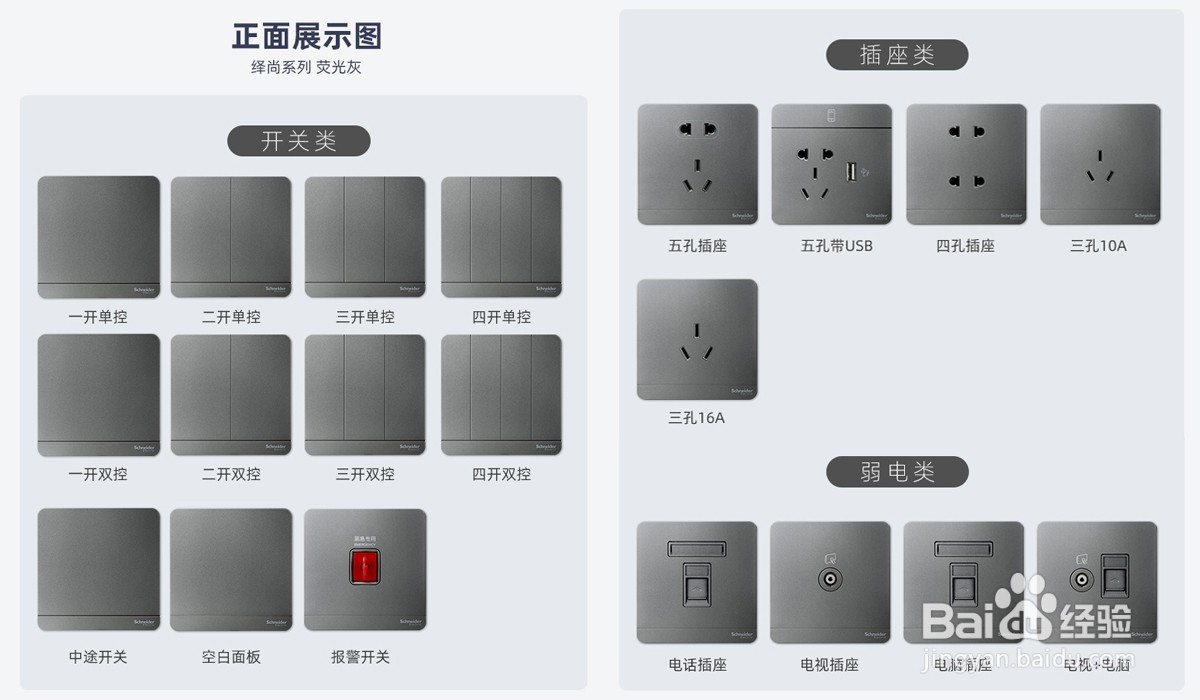
2、根据图1-1分析出开关插座建模必须的组成零部件,大致分为边框,插座盖板,开关面板等。我们参考官方提供的外形尺寸参数图片,绘制模型如图1-2。86mm边长正方形,5mm半径的圆角,拉出10mm的厚度,下边向上10mm做一个分隔,0.2mm宽的安装分隔缝,面板正面四边倒角0.1mm,尽可能还原模型,增加精细化建模的细节表现。细节的呈现是高级设计不可或缺的部分。
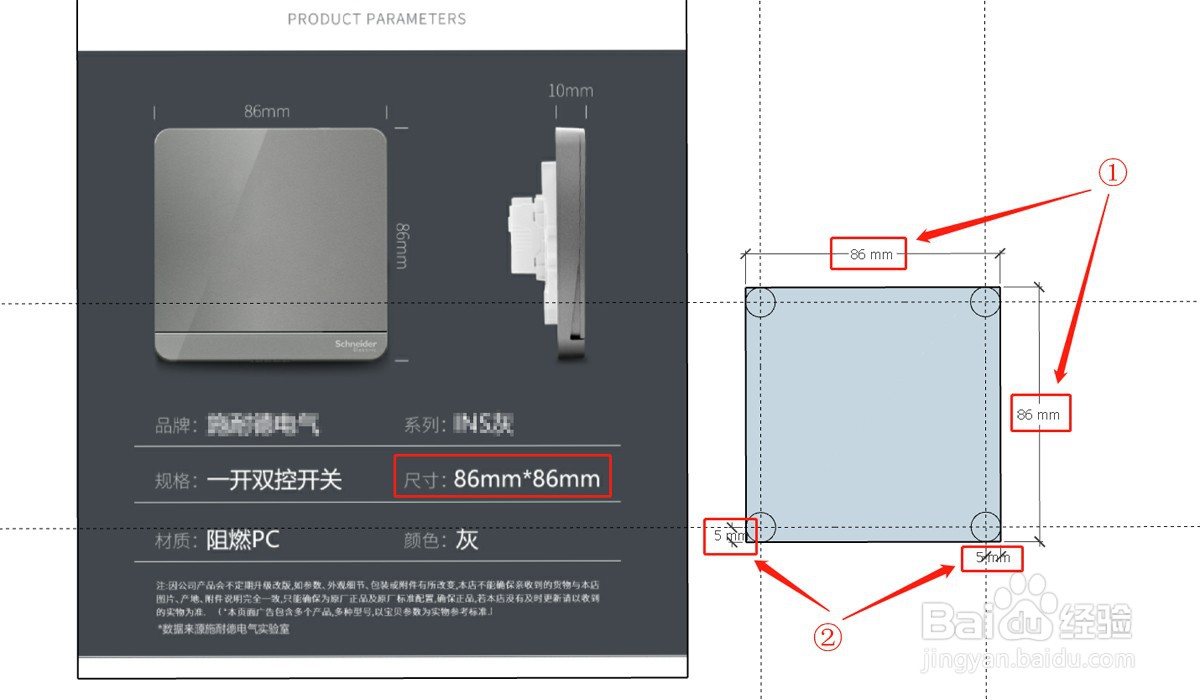
3、根据详细尺寸建立如图1-3中①处一样的基础模型,然后复制出两个,分别制作②处的插座基础模型和③处的开关基础模型,在边框部分插座模型和开关模型略有区别。(备注:②处的插座模型底座边框,向内凹一块,并赋黑色材质,目的是为了模拟插孔的黑洞感觉。)

4、根据这样的操作方法,按照不同的开关插座图片,制作一整套模型,如图1-4所示。
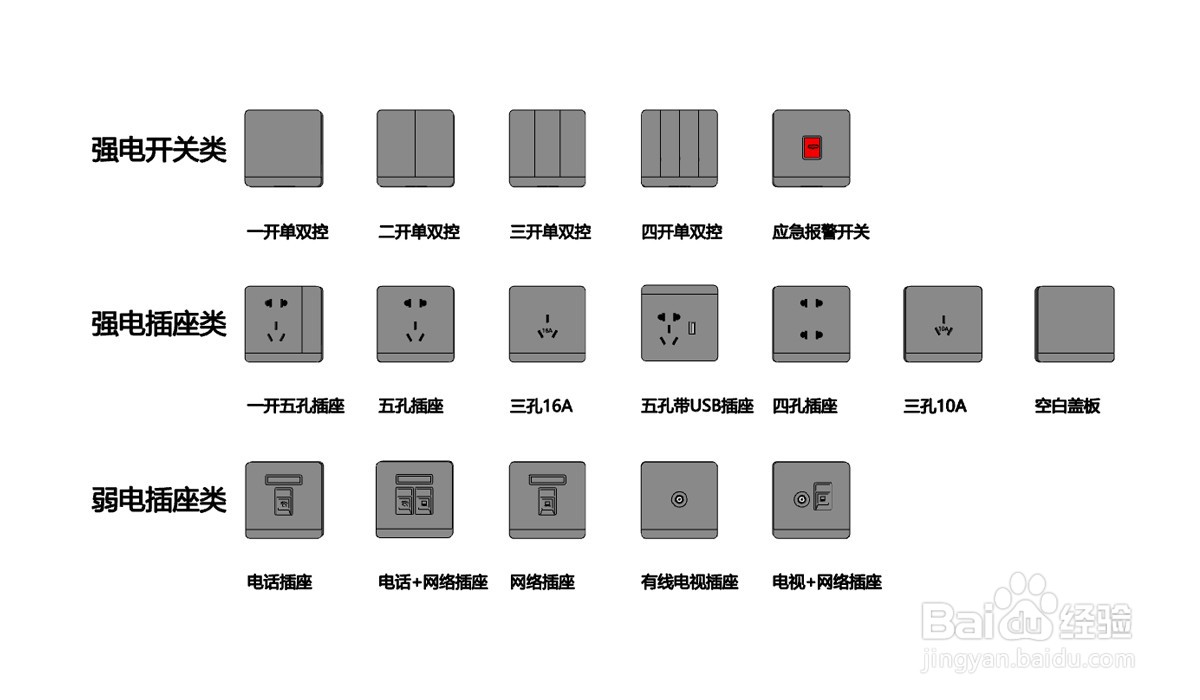
5、如图2-1选中模型创建组件Switch Socket CC1.0,第二阶段是动态组件的使用,在这之前我写过《SketchUp动态组件教程(一)精确拉伸实例教程》,对动态组件的一些功能和设置进行了部分讲解,相同部分本实例不做过多讲解,不清楚的可以上网搜索进行学习了解。
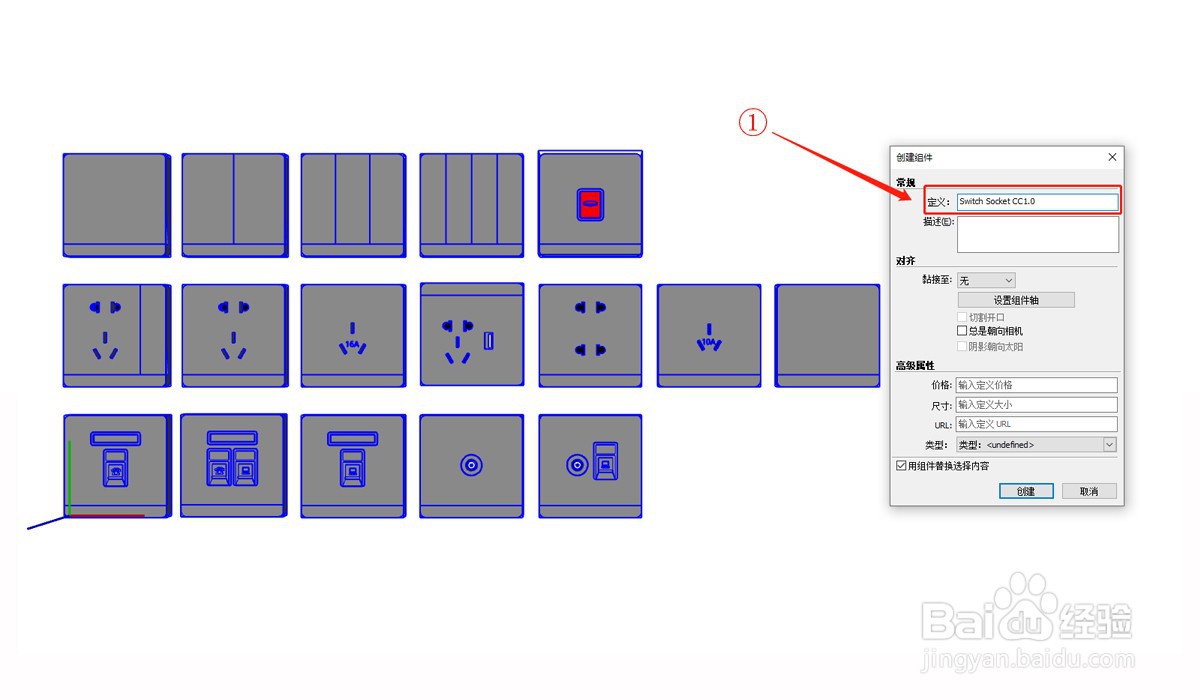
6、进入组件,如图2-2所示,每个群组默认名都是“Group”,此时需要对开关插座重命名。
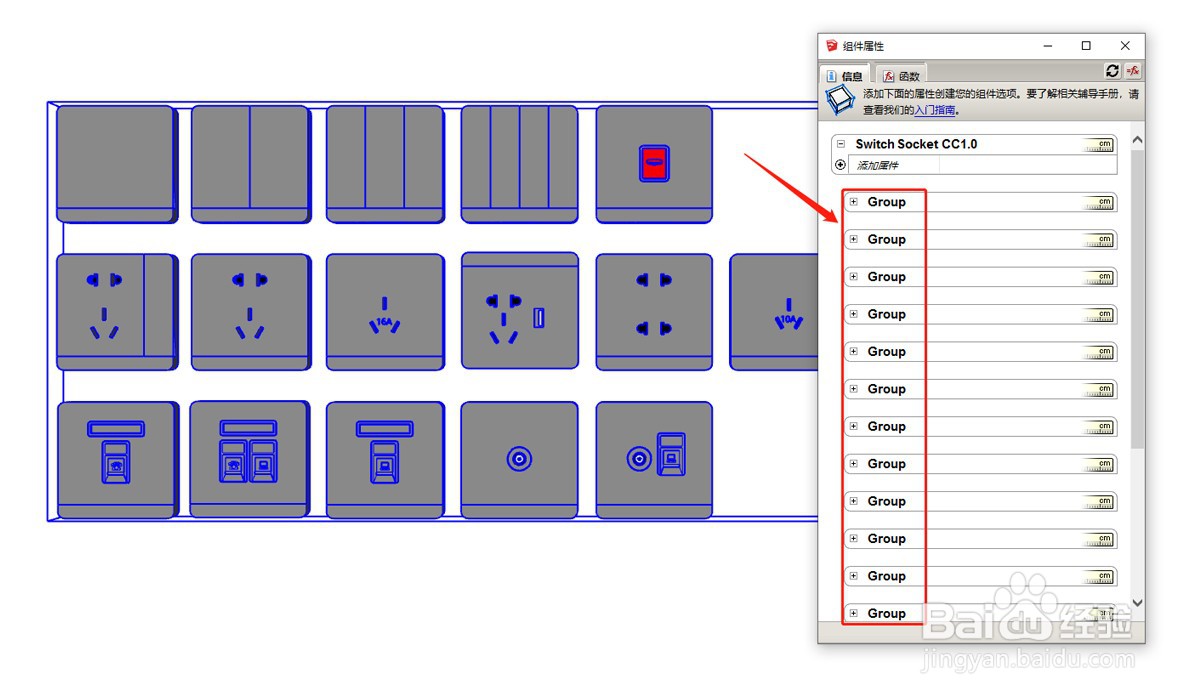
7、如图2-3,①处选中点击一个模型,组件属性对话框就只显示该群组的信息,在②处双击,跳出一个长条的重命名对话框,给电话插座模型重命名为“Tel Socket Outlet”。
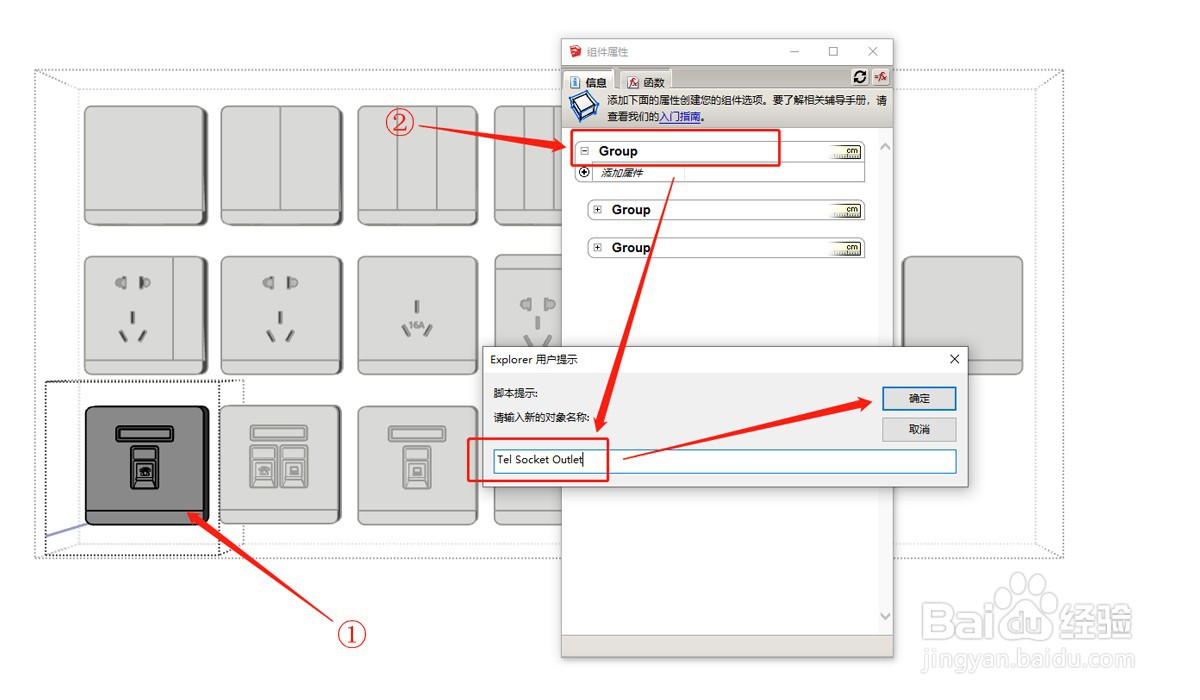
8、按组件属性对话框内默认的顺序,依次完成所有群组模型的命名,如图2-4所示。
所有开关插座英文对应表如下:(也可用拼音字母代替,最好不用中文命名)
1. 一联开关 1Gang Switch
2. 二联开关 2Gang Switch
3. 三联开关 3Gang Switch
4. 四联开关 4Gang Switch
5. 一联五孔插座 1Gang 5Pin
6. 五孔插座 5Pin
7. 三孔16A插座 3Pin 16A
8. 五孔USB插座 5PinUSB
9. 四孔插座 4Pin
10.三孔10A插座 3Pin 10A
11. 电话插座 Tel Socket Outlet
12. 电话网络插座 Tel Int Socket Outlet
13. 网络插座Int Socket Outlet
14. 电视插座 TV Socket Outlet
15. 电视网络插座 TV Int Socket Outlet
16.应急开关 Emergency Switch
17. 空白面板 Blank Switch Plate
(注:在重命名时,不能出现“&”、“-”、“¥”等字符,后期函数运行会出错,影响动态组件功能的实现,在教程制作过程中我使用了“&”导致函数出错。部分示例图已PS去掉了“&”,当示例图与文本冲突时,以文本为准,示例图仅做位置和操作步骤参考。)
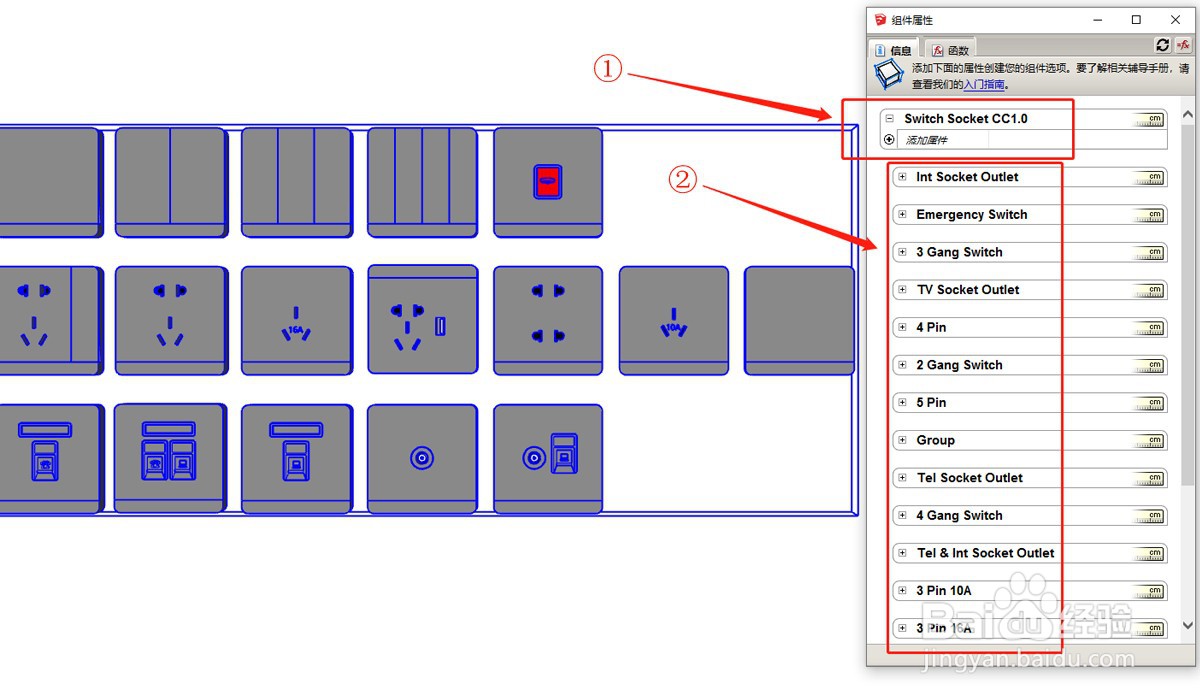
9、完成重命名后,将所有单个模型叠放在一起,如图2-5所示。
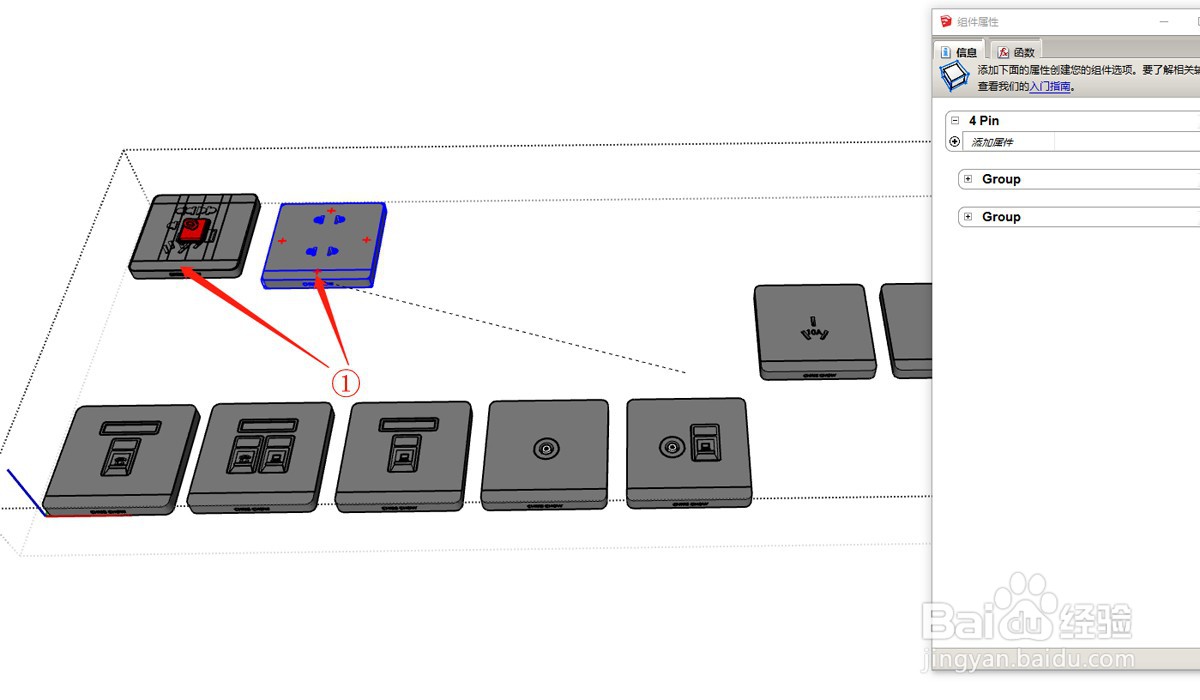
10、模型叠放过程要注意对齐,如图2-6所示的状态,CHRIS CHOW的字母完全重合。
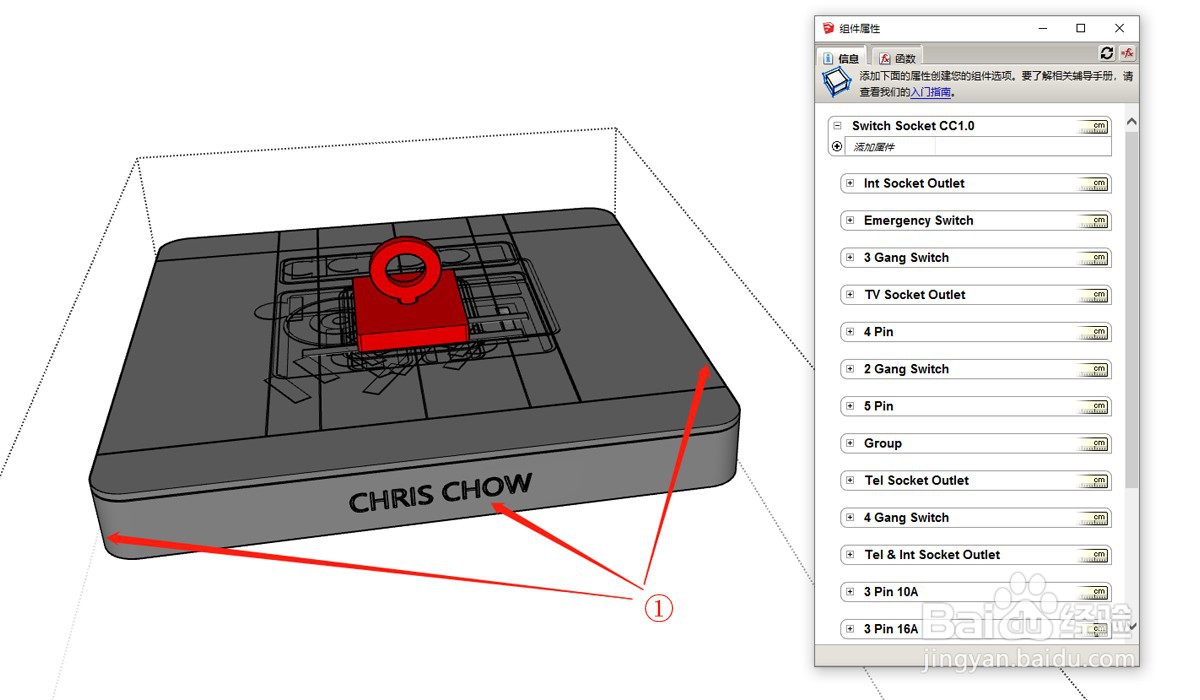
11、最后在组件内选中叠放在一起的模型,原地剪切复制一次,将模型外框边线的起始点对应到坐标原点,如图2-7。(此为SU Pro2019版,SU Pro2020已经新增了边框线捕捉功能)

12、到此模型整理完毕,进入第三阶段的函数编程准备阶段。如图3-1所示,①处点击“+”,增加“name”,可以命名为“xxx开关插座xx系列”;再点击②处点击“+”增加“Scale Tool”工具,③处保持“用户看不到此属性”,④处全部取消,因为开关插座尺寸固定,无需拉伸变形。最后确定即可。(此外还可以自定义加入价格、规格、供应商、网址等其他信息。)
接着要分析一下我们需要哪些动作或者属性来实现此组件的变化需求,即那么多开关插座,每次只显示所选择的那一个,其他的都要隐藏起来。那么我们需要模型有一个选择器功能,另外要有一个隐藏和显示的属性开关。
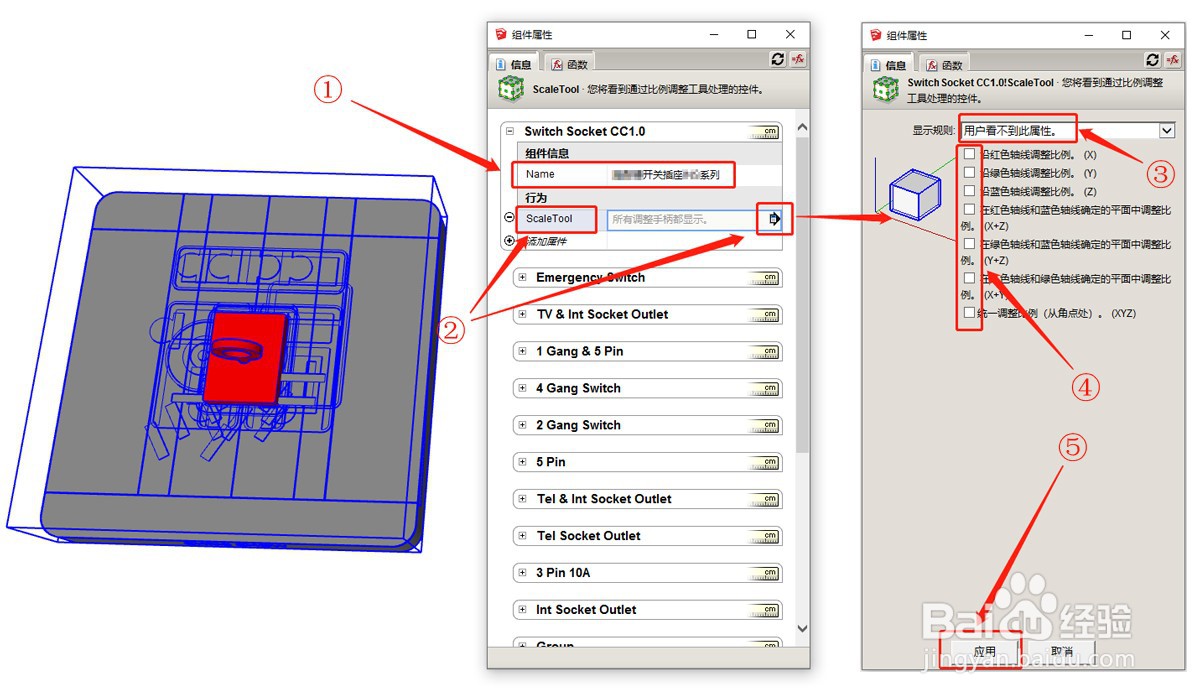
13、如图3-2所示,①处点击“+”,增加自定义属性,型号“Type”,点击进入详细信息在②处选择“用户可以从下拉列表中选择”,增加了一个选择按钮功能。③处点击“+”添加选项,把所有开关插座名称全部输入,此处的上下顺序即为选择面板中各开关插座的选择顺序,其后数值按顺序对应即可。
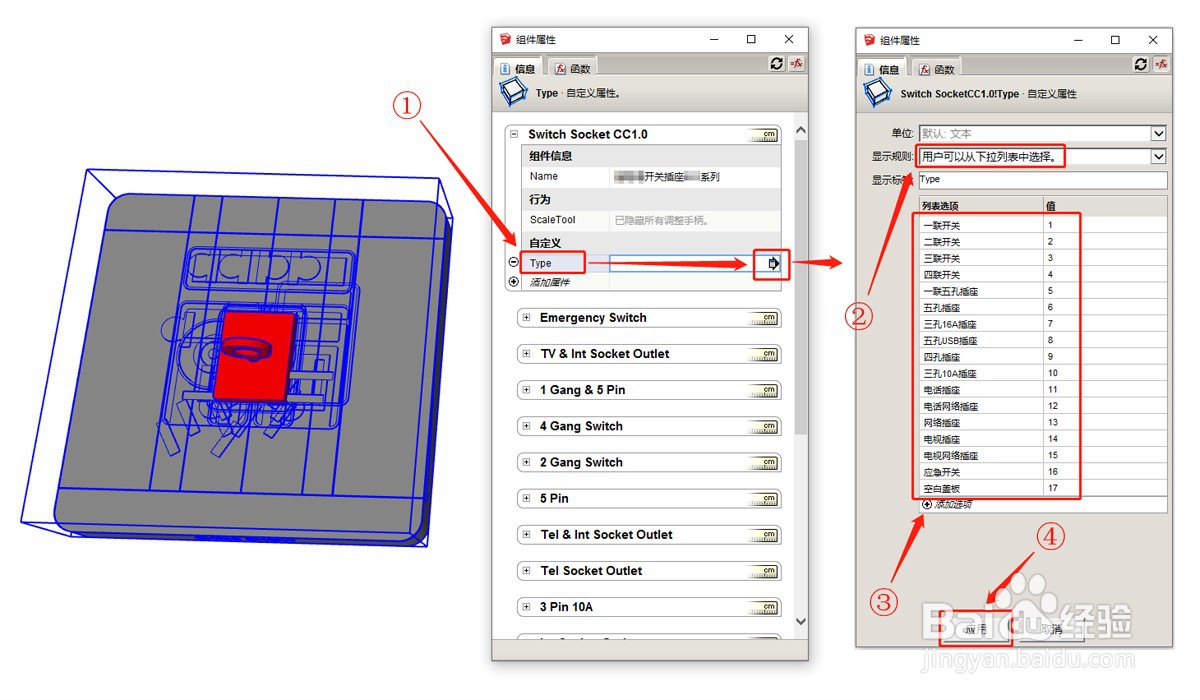
14、然后需要给群组赋予隐藏和显示的功能,如图3-3,①处点击“+”,增加②处的“Hidden”属性。“Hidden”隐藏工具实现模型隐藏的开关为“0和1”,当“Hidden”属性值大于0时为TRUE隐藏,当“Hidden”属性值为0或者小于0时为FLASE显示。
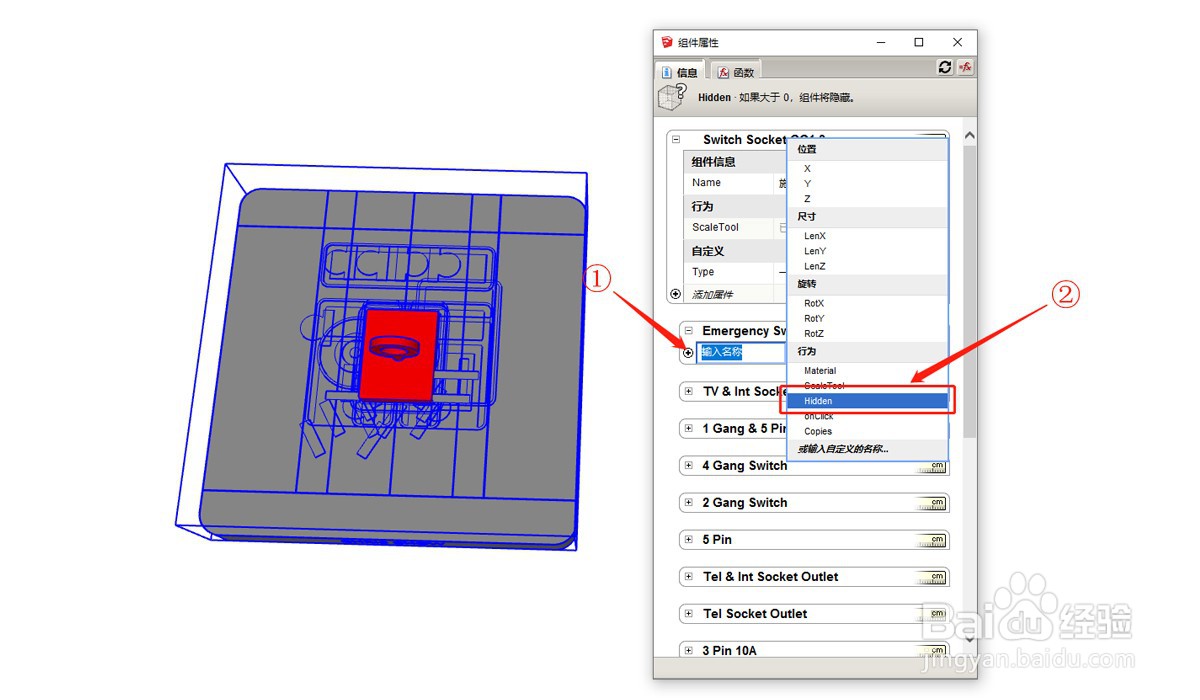
15、接着为“Hidden”赋予动态函数属性。如图3-4所示,①处点击去“切换公式视图“按钮,②处输入”=“,然后依次点选操作,选择逻辑函数公式即可,最后回车。
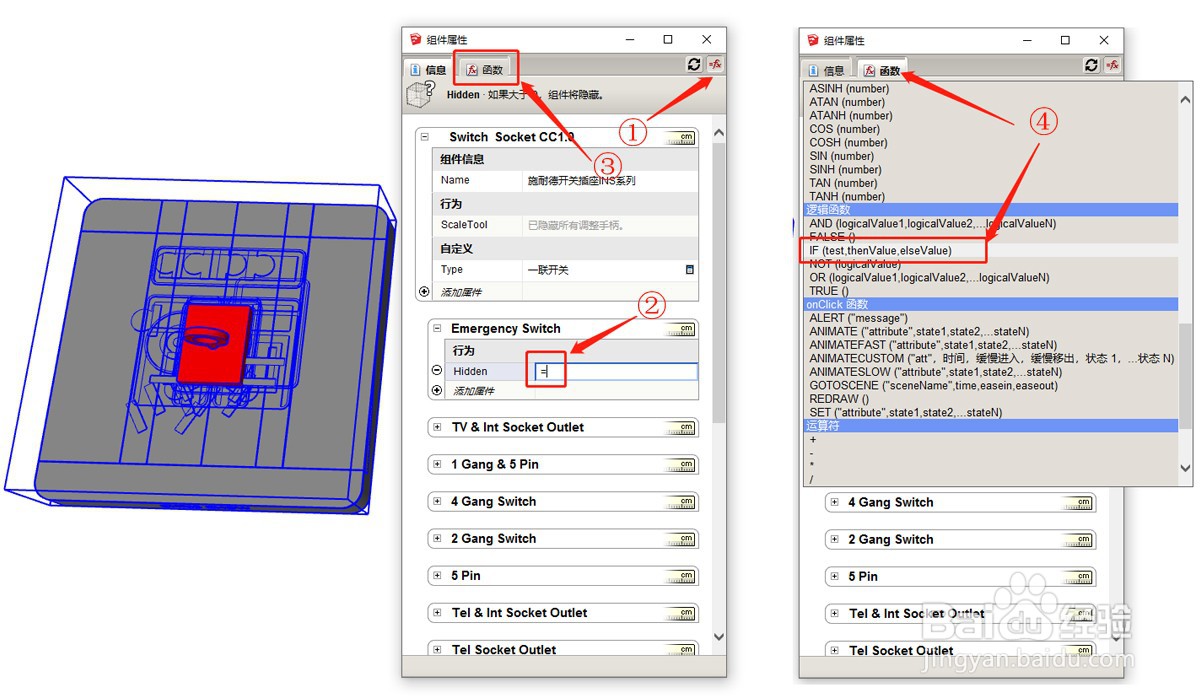
16、插入的公式“IF(test,thenValue,elseValue)”是一个逻辑函数,意思是进行逻辑校验,然后返回两个结果中的一个。
完成公式的插入后需要对公式内的值进行代入替换,替换方法如图3-5所示操作即可, test用Switch Cocket CC1.0!Type=16替代,thenValue用0替代,elseValue用1替代。
依次将所有开关插座的群组赋予相同的“Hidden”属性,插入相同公式,只是Type对应序列值N不同,序列值对应模型输入,不能搞错。
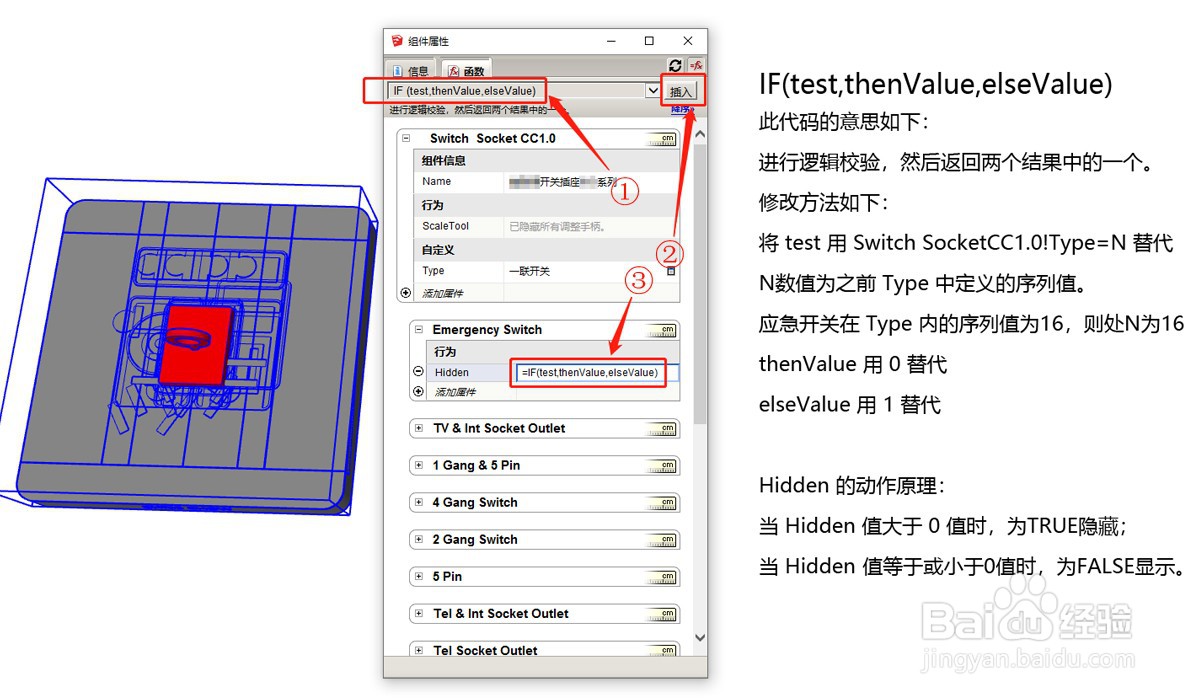
17、调出动态组件的“组件选项”对话框,如图3-6所示,选择①处“五孔插座”②处“应用”黑色显示,点击后成为灰度显示,表示已经选择完毕。此时“组件属性”中的Type数值显示为“6”,行为逻辑函数自动判断,序列6对应的五孔插座便显示出来,其他开关插座找不到与其对应的值,所以全部隐藏。
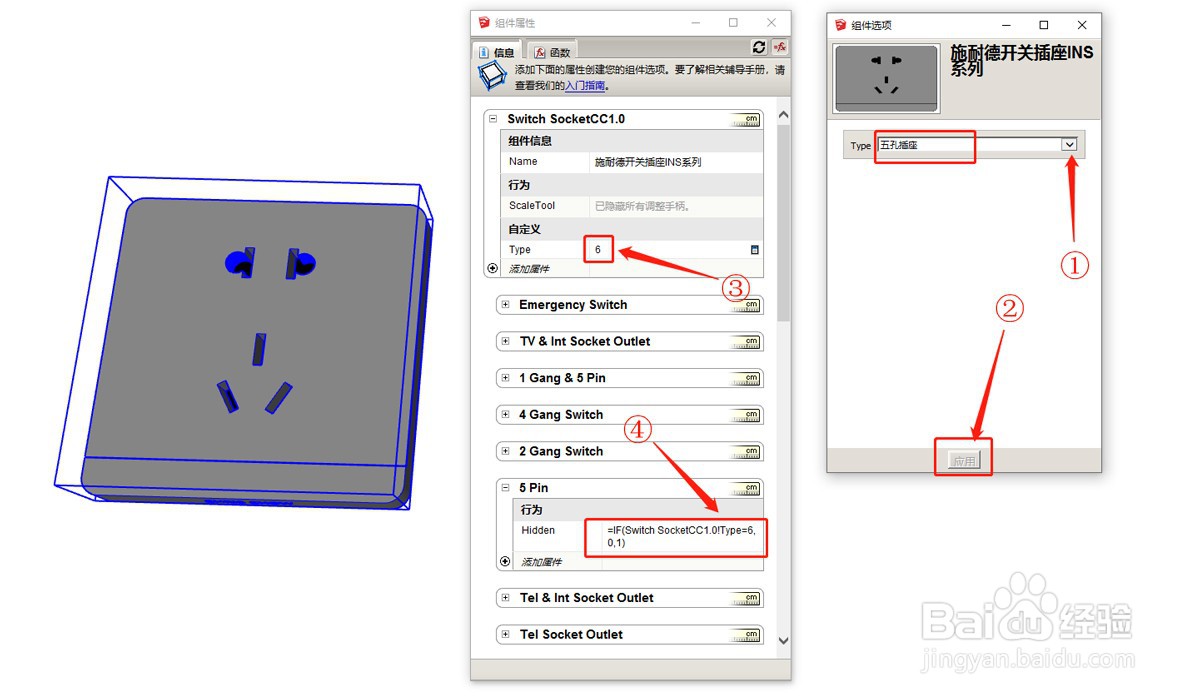
18、各位童鞋们,如图3-7所示,完成所有操作后,在“组件选项”对话框的选择栏内出现所有可选项目,任意点击选择,即可切换想要的开关插座。看完教程赶紧实操一把,感受随意切换功能带给你的便利吧!
